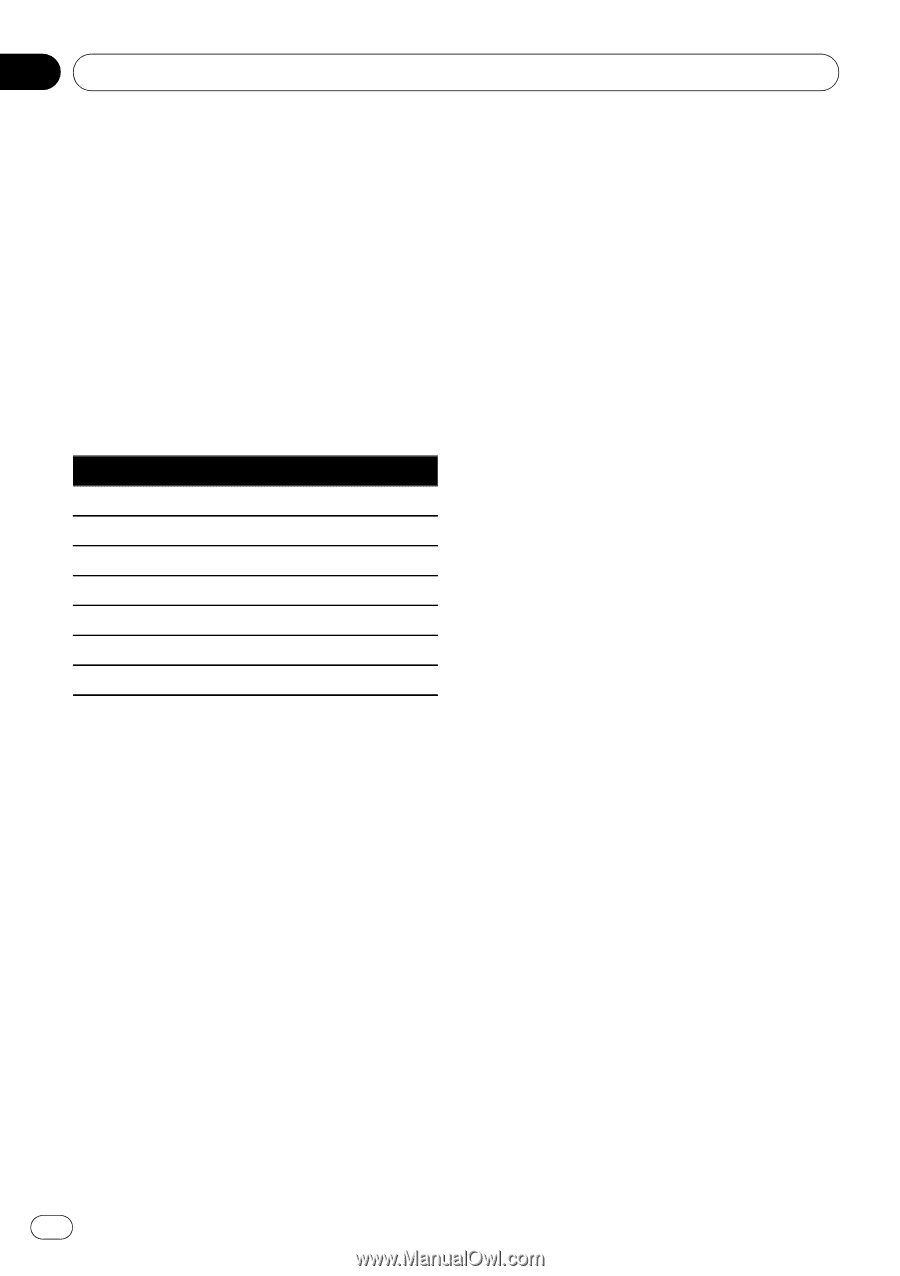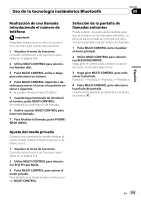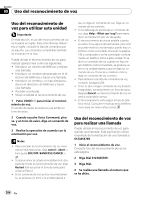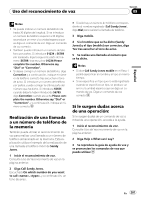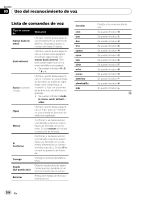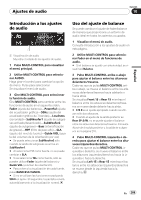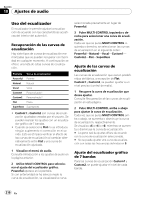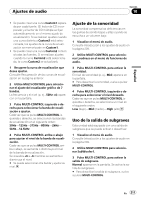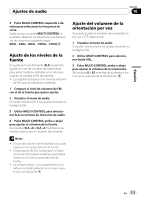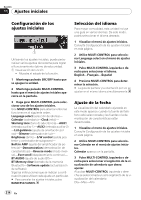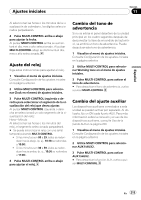Pioneer DEH-P710BT Owner's Manual - Page 210
Uso del ecualizador, Ajustes de audio, Recuperación de las curvas de, ecualización
 |
UPC - 012562943534
View all Pioneer DEH-P710BT manuals
Add to My Manuals
Save this manual to your list of manuals |
Page 210 highlights
Sección 10 Ajustes de audio Uso del ecualizador El ecualizador le permite ajustar la ecualización de acuerdo con las características acústicas del interior del automóvil. Recuperación de las curvas de ecualización Hay siete tipos de curvas de ecualización memorizadas que se pueden recuperar con facilidad en cualquier momento. A continuación se ofrece una lista de estas curvas de ecualización. Pantalla Curva de ecualización Powerful Potente Natural Natural Vocal Vocal Custom1 Personalizada 1 Custom2 Personalizada 2 Flat Plana SuperBass Supergraves ! Custom1 y Custom2 son curvas de ecualización ajustadas creadas por el usuario. Se pueden realizar los ajustes con un ecualizador gráfico de 7 bandas. ! Cuando se selecciona Flat no se introduce ningún suplemento ni corrección en el sonido. Esto es útil para verificar el efecto de las curvas de ecualización al cambiar alternativamente entre Flat y una curva de ecualización ajustada. 1 Visualice el menú de audio. Consulte Introducción a los ajustes de audio en la página anterior. 2 Utilice MULTI-CONTROL para seleccionar el ajuste del ecualizador gráfico. Powerful aparece en la pantalla. Si con anterioridad se ha seleccionado la curva de ecualización, se visualizará la curva seleccionada previamente en lugar de Powerful. 3 Pulse MULTI-CONTROL izquierda o derecha para seleccionar una curva de ecualización. Cada vez que se pulsa MULTI-CONTROL izquierda o derecha, se seleccionan las curvas de ecualización en el siguiente orden: Powerful-Natural-Vocal-Custom1- Custom2-Flat-SuperBass Ajuste de las curvas de ecualización Las curvas de ecualización que vienen predefinidas de fábrica, a excepción de Flat, Custom1 y Custom2, se pueden ajustar a un nivel preciso (control de matiz). 1 Recupere la curva de ecualización que desea ajustar. Consulte Recuperación de las curvas de ecualización en esta página. 2 Pulse MULTI-CONTROL arriba o abajo para ajustar la curva de ecualización. Cada vez que se pulsa MULTI-CONTROL arriba o abajo, se aumenta o disminuye la curva de ecualización, respectivamente. Se visualiza +6 a -4 (o -6) mientras se aumenta o disminuye la curva de ecualización. # La gama real de ajustes difiere de acuerdo con la curva de ecualización seleccionada. # No se puede ajustar una curva de ecualización con todas las frecuencias definidas en 0. Ajuste del ecualizador gráfico de 7 bandas Para las curvas de ecualización Custom1 y Custom2, se puede ajustar el nivel de cada banda. 210 Es